犀牛软件建模————方向盘
犀牛操作技巧(基础班)
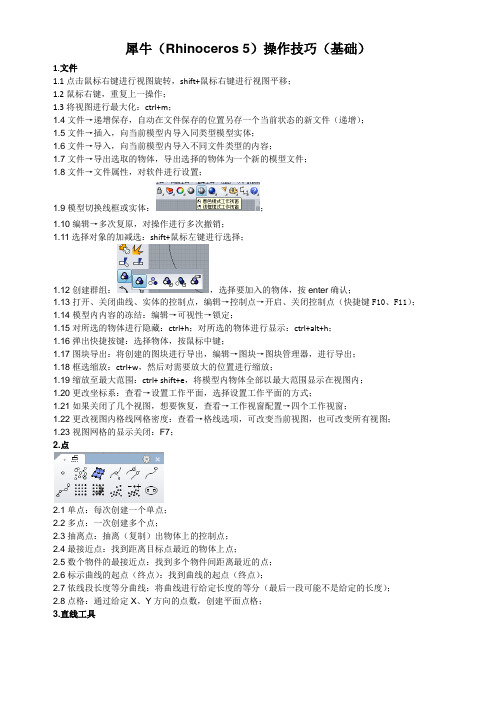
犀牛(Rhinoceros 5)操作技巧(基础)1.文件1.1点击鼠标右键进行视图旋转,shift+鼠标右键进行视图平移;1.2鼠标右键,重复上一操作;1.3将视图进行最大化:ctrl+m;1.4文件→递增保存,自动在文件保存的位置另存一个当前状态的新文件(递增);1.5文件→插入,向当前模型内导入同类型模型实体;1.6文件→导入,向当前模型内导入不同文件类型的内容;1.7文件→导出选取的物体,导出选择的物体为一个新的模型文件;1.8文件→文件属性,对软件进行设置;1.9模型切换线框或实体:;1.10编辑→多次复原,对操作进行多次撤销;1.11选择对象的加减选:shift+鼠标左键进行选择;1.12创建群组:,选择要加入的物体,按enter确认;1.13打开、关闭曲线、实体的控制点,编辑→控制点→开启、关闭控制点(快捷键F10、F11);1.14模型内内容的冻结:编辑→可视性→锁定;1.15对所选的物体进行隐藏:ctrl+h;对所选的物体进行显示:ctrl+alt+h;1.16弹出快捷按键:选择物体,按鼠标中键;1.17图块导出:将创建的图块进行导出,编辑→图块→图块管理器,进行导出;1.18框选缩放:ctrl+w,然后对需要放大的位置进行缩放;1.19缩放至最大范围:ctrl+ shift+e,将模型内物体全部以最大范围显示在视图内;1.20更改坐标系:查看→设置工作平面,选择设置工作平面的方式;1.21如果关闭了几个视图,想要恢复,查看→工作视窗配置→四个工作视窗;1.22更改视图内格线网格密度:查看→格线选项,可改变当前视图,也可改变所有视图;1.23视图网格的显示关闭:F7;2.点2.1单点:每次创建一个单点;2.2多点:一次创建多个点;2.3抽离点:抽离(复制)出物体上的控制点;2.4最接近点:找到距离目标点最近的物体上点;2.5数个物件的最接近点:找到多个物件间距离最近的点;2.6标示曲线的起点(终点):找到曲线的起点(终点);2.7依线段长度等分曲线:将曲线进行给定长度的等分(最后一段可能不是给定的长度);2.8点格:通过给定X、Y方向的点数,创建平面点格;3.直线工具3.1绘制线段过程中,想要水平或垂直绘制,按住shift键;4.曲线工具4.1绘制的曲线,可以选取夹点,按住alt+方向键进行移动夹点操作;4.2删格捕捉快捷键F9,正交快捷键F8;4.3从两个视图的曲线:,将条曲线依附到另一条曲线上(可用于相贯线提取);4.4从断面轮廓线建立曲线:,已知几条曲线,绘制的曲线直接落到已知曲线上,实现相交(可用于绘制曲面);4.5曲线重建:改变已有曲线的控制点数和阶数,但会改变曲线的形状;4.6曲线更改阶数:,可改变曲线的控制点数,曲线形状不变;4.7褶皱偏移(调整曲线接缝):,可以调整绘制曲线时的封闭接缝(褶皱点),到该曲线的其他位置;4.8将曲线转换为直线、圆弧:,改变后通过改变控制点进行曲线调节;4.9周期化:可以使未封闭的曲线进行周期化封闭,但是改变原曲线的曲率;4.10封闭开放的曲线:可以使未封闭的曲线通过直线封闭;4.11截断曲线:在已绘制的曲线上点取起点,并沿轨迹点取终点,将删除经过选取轨迹的曲线,保留另一部分曲线;4.12抽离子线段:该功能针对于多重直线,通过选取若干线段,对选择的部分进行抽离,使选择部分与剩余部分分开成单独的多重直线;4.13截短曲线:在已绘制的曲线上点取起点,并沿轨迹点取终点,将保留经过选取轨迹的曲线,删除另一部分曲线;4.14在曲线上插入直线:在已绘制的曲线上点取两点,在两点间插入直线,并删除两点间的曲线部分;4.15曲线布尔运算:对两封闭的曲线或线段进行交集、并集运算,将交集、并集部分合并为一个整体(形成外围曲线);5.建立曲面5.1指定三或四个角建立曲面;5.2以平面曲线建立曲面:曲线应为封闭曲线,只能是共面曲线;5.3以二到四个边缘曲线建立曲面;5.4矩形平面;5.5切割用平面:该平面创建于曲面物体间,可用剪切命令对物体进行曲面剪切;5.6直线挤出:将绘制的曲线(直线、剪切面)的轮廓按直线进行拉伸,形成曲面;封闭的曲线可进行加盖,未封闭曲线不能加盖;5.7沿着曲线挤出:同第6条;5.8挤出曲线成锥状;将绘制的曲线(直线、剪切面)的轮廓进行拉伸,形成变截面锥状;5.9挤出到点:将绘制的曲线(直线、剪切面)的轮廓到一个点进行拉伸,形成尖状;5.10彩带:沿着曲线进行宽度方向拉伸,形成带状曲面;5.11往曲面法线方向挤出曲线:先将一条曲线映射到曲面上,沿着曲面的该法线方向拉伸出曲面,可以更改曲面的宽度;5.12放样:可通过若干条曲线放样成一个曲面(即曲面经过曲线);也可以通过点、曲线放样成曲面;也可以通过若干个封闭曲线放样成一个曲面;5.13从网线建立曲面:可通过依次点取两个方向相交的曲线放样成一个曲面(不可框选);5.14嵌面:按照封闭曲线的轮廓生成一个曲面,是否共面均可,本节第2条只能是共面曲线;5.15单轨扫掠:使垂直于轨迹曲线(线段)的封闭或非封闭曲线,沿着轨迹曲线生产曲面;轨迹曲线上可以有多个不同的曲线进行扫掠(不同线间进行过渡);5.16双轨扫掠:同第15条;5.17(1)旋转成形:平面曲线,沿给定的轴线旋转,形成曲面;(2)沿着路径旋转:已知曲线,让其沿绘制的路径旋转形成曲面;5.18在物体上产生布帘曲面:在物体上所选定的区域产生覆盖物体的布帘曲面;5.19以图片灰阶高度:选择要插入的灰阶图片文件,在模型中选定要插入的区域,插入该图片内容类似于布帘的曲面;6.曲面工具6.1延伸曲面:对已有封闭曲面进行长度方向的延伸,或者对已有非封闭曲面进行宽度方向,延伸均保持曲面原有的曲率;6.2曲面圆角:对于两个曲面(或实体的两个面)的交接面进行倒圆角(可以是平面,也可以是曲面);注:当要倒角的交接面内有曲面的接缝时,将导致倒角不能过渡而间断;6.3调整封闭曲面的接缝:可以对封闭曲面的接缝位置进行调整;因为曲面的接缝在做剪切操作时,相当于一条线段或曲线参与剪切;6.4曲面斜角:对于两个曲面的交接面进行倒斜角;6.5偏移曲面:对已有曲面进行偏移,也可以形成一个封闭的实体;6.6混接曲面:两个曲面相交的两个倒角,不能很好的过渡融合时,使用该命令是两倒角进行融合;6.7不等距偏移曲面:对已有曲面进行不等距偏移,先等距偏移出一个曲面,再对新曲面添加控制手柄,对曲面进行修改;6.8合并曲面:将两个独立接触的曲面,合并成一个曲面;对于有间断的曲面,可以通过调整公差值将两个曲面进行合并;6.9衔接曲面:使两个曲面进行斜接过渡,使两个曲面衔接过渡(两个曲面不进行合并);有位置、正切、曲率这3种衔接方式,产生不同的效果;默认情况下所选的第一个曲面会主动产生变成来去匹配目标曲面;6.10对称:通过选择的镜像轴,对曲面进行镜像延伸,但是未焊接成一个曲面;6.11重建曲面:可以改变曲面的控制点数及曲面曲度;6.12更改曲面阶数:可以改变曲面的曲度;6.13取消修剪:将已经修剪过的曲面,进行恢复;6.14使曲面周期化:使未封闭的曲面进行封闭;6.15移除曲面边缘:删除曲面上的重合边(因为这些重合的破边,将影响后期曲面沿边延伸等操作);6.16摊平可展开的曲面:将曲面展开为平面;6.17调整曲面边缘转折:选中曲面的边,选定要转折的区域,在该区域出现控制手柄(手柄将垂直于所选的边),通过手柄对该区域的曲面进行调节;6.18显示边缘:可以将曲面的边缘进行显示;7.建立实体7.1立方体:角对角、高度;对角线;三点、高度;边框方块7.2圆柱体:7.3球体:中心点、半径;直径;三点;四点(其中1个点与其他不共面);环绕曲线;从与曲线正切的圆;逼近数个点;7.4椭圆球体:从中心点;直径;从焦点;角;环绕曲线;7.5抛物面椎体:7.6圆锥体:7.7平顶椎体:7.8金字塔:7.9平顶金字塔:7.10圆柱管:7.11环状体:7.12圆管(平头盖):通过曲线创建沿曲线的平头圆管;7.13圆管(圆头盖):通过曲线创建沿曲线的圆头封闭圆管;7.14挤出曲面:选择平面曲面,对曲面进行挤压形成实体曲面(可选择是否有盖);7.15挤出曲面至点:选择平面曲面,挤出成椎体;7.16挤出曲面成椎状:选择平面曲面,挤出成椎状;7.17沿着曲线挤出曲面:选择平面曲面,沿着所选的曲线进行挤出,形成实体曲面;7.18挤出曲线至“”:同14-17条;8.实体工具8.1布尔运算联集:将多个实体合并成一个实体,并将相交的部分进行删除;8.2布尔运算差集:保留第一个所选实体及两个实体相交的部分,删除后选择的实体;8.3布尔运算交集:保留两个实体相交的部分,删除其他部分;8.4布尔运算分割:将两个实体进行分割,分别是各自独立的部分、相交的部分;8.5布尔运算两个物体:将相交的两个实体分开成两个独立的实体;8.6自动建立实体:一个为封闭的曲面,被另一个曲面相交并封闭,通过该命令,自动建立一个两曲面封闭部分的实体;8.7将平面洞加盖:对缺少盖的平面洞口进行加盖;8.8抽离曲面:使实体的面从实体中分离出来(可以复制的方式进行分离);8.9不等距边缘圆角:对实体的一个边的两端进行不等距的倒圆角;8.10不等距边缘斜角:同第9条;8.11建立圆洞:在实体上进行打圆洞;8.12建立洞:在实体上进行打矩形洞;8.13线切割::使用一条曲线,通过调整切割的宽度和高度,在实体上沿曲线的轮廓进行切割;8.14将面移动:选择实体上的一个面,使实体保持该面不变(大小、方向均不变),使实体发生移动变形;8.15将面移动至边界:同14条;8.16移动边缘:选择实体上的一个边,使实体保持该边不变(大小、方向均不变),使实体发生移动变形;9.从物体建立曲线9.1投影曲线:将曲线投影到曲面,曲线将贯穿曲面;9.2拉回曲线:将曲线投影到曲面,复制到就近的曲面上而不贯穿;9.3复制边缘:将曲面的边缘进行复制,形成曲线;9.4.复制边框:同3条;9.5复制面的边框:同3条;9.6抽离结构线:将曲面的曲率结构线复制出来;9.7抽离线框:将实体的外表线框进行复制;9.8垂直混接:选取曲面的一个边及边上的起止点,再选择曲面上的另一个边及边上的终止点,形成一条曲线;9.9物件交集:提取两相交曲面(或者实体)的交线;9.10等距断面线:在曲面上按照给定的方向生成等距的封闭断面曲线;9.11断面线:在曲面上,沿着曲面绘制出覆盖整个曲面的断面曲线;当断面线遇到曲面的接缝时,断面线会被接缝打断;9.12测地线(最短路径):在曲面上,选取两点,形成沿着曲面最短路径的曲线;9.13轮廓线:提取实体的轮廓线(不提取网格轮廓线);9.14网格轮廓线:提取实体的网格轮廓线;9.15抽离点:提取曲面、曲线的控制点;10.组合:使两个曲线、曲面等进行组合,形成一个;(9-12、14条)11.炸开:使通过衔接的曲线等进行炸开;12.修剪:同CAD该项功能(删除被修剪部分);13.打断:将线、面进行分离;14.群组14.1群组:将不接触或接触的物体创建成群组;14.2解散群组:与13.1条功能相反;14.3加入至群组:将群组外的物体加入到群组内;14.4从群组去除:与13.3条功能相反;14.5设定群组名称:15.打开编辑点:打开曲线的编辑点(在曲线上);16.打开点16.1打开点:打开控制点(类似控制手柄点);16.2打开编辑点:同14条;16.3关闭选取物体的点:16.4插入一个控制点:16.5移除一个控制点等:17.文本物体:创建文本;18.变动18.1移动:使用该功能与手工移动相比,该功能移动时可以自动启动捕捉功能,而手动的不能;18.2复制:同18.2条;18.3旋转3D:给定旋转轴线和旋转角度完成空间的3D旋转;18.4旋转2D:只能在XY、XZ、YZ平面内进行旋转;18.5三轴缩放:选取缩放基点,选取第一参考点、第二参考点完成缩放;18.6两轴缩放:选取缩放基点,选取一参考点完成缩放;18.7镜像:类似CAD该项功能;18.8定位-两点:选取参考点一、二,指定目标点一、二完成定位移动;18.9定位-三点:选取参考点一、二、三,指定目标点一、二、三完成定位移动;18.10定位至曲面:物体的一个基点,选取缩放和旋转的基准点;选取要定位到的曲面,将物体定位至所选择的曲面;18.11垂直定位至曲线:将物体垂直定位到目标曲线上;18.12定位曲线至边缘:将曲线移动或复制到曲面的边缘;18.13矩形阵列:对所选物体进行XYZ矩形阵列复制;18.14环形阵列:对所选物体进行绕某点的环形阵列复制;18.15沿着沿着曲线阵列:18.16在曲面上阵列:18.17对齐物体:对所选的物体进行对齐(对齐方式有向上、向下、向左等对齐方式);18.18扭转:选择物体及旋转轴,给定旋转角度,使物体产生扭转(如为圆柱体,将发生网格线的扭转);18.19弯曲:给定起始点、终止点,给定弯曲度,将物体进行倾斜;18.20倾斜:将物体进行倾斜;18.21变形控制器编辑:例如一个文字物体,建立一条曲线,然后通过该命令将曲线设置为变形控制器,通过调整曲线的控制点完成文字物体的编辑;19.尺寸标注19.1直线尺寸标注:标注水平、垂直尺寸;19.2对齐尺寸标注:标注水平、倾斜尺寸;19.3旋转尺寸标注:给定标注线的角度,测量该角度下两点之间的尺寸;19.4纵坐标标注:标注坐标值(X、Y、Z);19.5半径、直径尺寸标注:标注半径、直径尺寸;19.6角度尺寸标注:标注角度尺寸;19.7标注引线:进行引线说明标注;19.8文字方块:进行文本标注;双击已标注的文本,可进行编辑;19.9剖面线:对封闭曲线内进行剖面填充;20.工具→物体锁点:选择编辑时的捕捉方式;21.分析21.1点分析:显示点的坐标;21.2曲线分析:(1)开启曲率图形:显示曲线的曲率图形;(2)几何连续性:显示曲线的几何连续性类型(G0、G1、G2);(3)偏差值:可以测量两条曲线起点、终点间的距离,以及最小、最大距离;21.3曲面分析:(1)曲率分析:显示曲面的曲率类型(G0、G1、G2);(2)拔模角度分析:显示曲面是否有折角相交;(3)环境贴图:在曲面上添加外部图片,进行表面贴图;(4)斑马纹:在曲面上添加斑马纹,体现曲面的曲率及连续性;21.4质量属性:(1)面积:测量封闭曲线,曲面的面积;(2)面积重心:测量物体的面积重心坐标;(3)面积力矩:测量物体的面积力矩平衡点的力矩和力矩平衡点;(4)体积:测量物体的体积;(5)体积重心:测量物体的体积重心坐标;21.5边框方块:测量物体的正交的外接边界方块;21.6长度、距离、角度、直径等:21.7边缘工具:(1)显示边缘:显示物体的边缘(也显示了控制点);22.渲染22.1着色模式工作视框:当前工作视框进行着色,当有操作后,该视框取消着色;22.2渲染预览:对所选择的物体进行渲染预览;22.3渲染:以最终输出的形式进行渲染,可保存、打印等;22.4渲染属性:调整渲染的属性;22.5建立聚光灯:在渲染模式下建立聚光灯对物体进行打光;22.6聚光灯调节:选择聚光灯,按F10进入编辑模式进行编辑;22.7建立点光源、平行光等:。
犀牛入门基础教程-让您在短时间内熟悉犀牛软件讲解
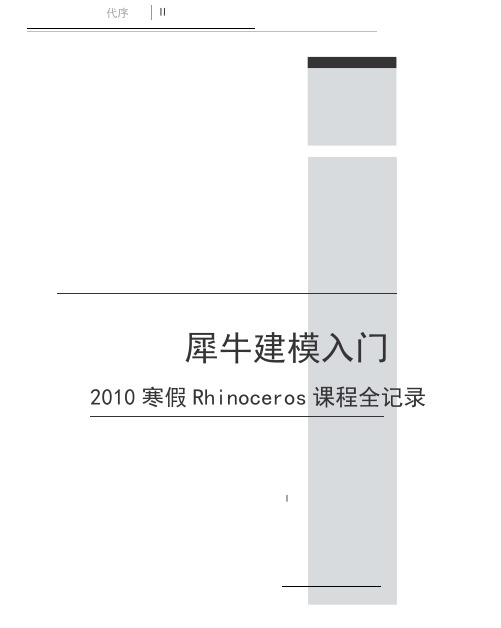
我后来又去查看了很多国外著名学院,去他们的course页面看他们在用什么软件。(教育网的唯一好处就是访问edu域名非常快,不管这个学校在北极还是在赤道。)整理出了如下一份表格:(这方面我能确定的信息很少,欢迎补充和更正)。
不同的软件是开发给不同的用途的,用CG标准的建模软件输出模型给制造业肯定是造不出来的。我们先给软件分个类:我们所熟悉的Photoshop、Ai、Coredraw等是属于2D(平面)软件。SKETCHUP、AUTOCAD是属于3D软件。
就3D软件而言,我比较认同的分类是将其分为:CG软件、CAD软件、CAID软件、CAM软件四种:
我选择了进行网络文字犀牛教学,将建模思维融入其中的方式,但最终毕竟还是做成了一个普通无奇的犀牛入门教程。承蒙院学生会学习部的宣传,很多学院的同学加入到了群里,从NCF网站群里也来了很多朋友。从教程的构思到完成前前后后大约付出一个月时间,我最后整理课件的时候发现自己竟然完成了接近四万字和四百多张图片,遂决定成册。
和大家一样接触3D软件也是在大学以后才开始,大二的幼儿园设计课程,某天一位在墨尔本大学留学的同学放假时跑来给我们看了他们在墨尔本大学建筑大学一年级的数字设计课程的成果。当然我也拷了一份:
图1.1A/B:墨尔本大学建筑学院一年级的数字设计课程作品,吴量提供图片。
设计竟然可以这样做,而且个人在审美上也有这样的喜好,但就计算机而言,大一一年我本来已经差不多完全放弃了我在高中的兴趣,现在又被这哥们提起来了,当时问了他这是什么软件做的,他说:“Rhino”,这是我第一次听说犀牛。
ProE三维建模大作业--方向盘地建模

方向盘的设计学院:车辆与能源学院专业:车辆工程班级:10级车辆工程二班姓名:吴克麟学号:100113030057设计步骤:步骤1:新建文件名drive.prt,并进入建模环境。
步骤2:在YZ平面上创建草图,草图轮廓如图:步骤3:创建旋转特征,旋转轴为ZC轴,角度为180度步骤4:在YZ平面上创建草图,草图轮廓如图;步骤5:创建旋转求差特征,如图:步骤6:创建倒圆角特征,圆角半径3.5:步骤7:在XY平面上创建草图步骤8:创建拉伸求差特征:步骤9:创建圆角特征,圆角半径为1步骤10;创建草图,草图绘制平面步骤11;创建拉伸求差,结束为贯通,如图:步骤12:继续在上述平面上创建草图,草图轮廓如图:步骤13:创建拉伸求和特征,拉伸距离4.5步骤14:继续在上述平面上创建草图步骤15:创建拉伸求和特征,拉伸距离1步骤16;在XY平面上创建草图步骤17:创建拉伸求差特征,拉伸距离11.9步骤19;创建圆角特征,圆角半径1步骤20:创建圆角特征,圆角半径1.2步骤21:创建拔模特征,拔模角度为1步骤23:创建圆角特征,圆角半径1.2步骤24;创建替换面特征步骤25:创建圆角特征,圆角半径2步骤26:创建圆角特征,圆角半径1步骤27:创建圆角特征,圆角半径0.5步骤28:创建圆角特征,圆角半径0.3步骤29:创建圆角特征,圆角半径0.9步骤30:创建圆角特征,圆角半径1步骤31:创建修建体特征步骤32:创建圆台特征,圆台特征1.5,高度1,定位尺寸:距离ZX平面5.2,距离ZY平面6.3步骤33:创建圆角特征,圆角半径0.5步骤34:创建偏置曲面,偏置距离0.2步骤35;在XY平面上创建草图步骤36:拉伸距离20,并进行修剪,隐藏曲面步骤37:创建修建体特征,结果如图:步骤38:创建圆角特征,圆角半径0.3步骤39:创建圆角特征,圆角半径2步骤40:创建镜像体,以ZY平面镜像,并求和步骤41;创建孔特征,孔直径3.5,深度0.8定位尺寸:距离ZY平面0,距离ZX平面0步骤42;创建圆角特征,圆角半径0.3步骤43:创建圆台,圆台高度1.5,直径3.5步骤44:创建圆角特征,圆角半径1.5步骤45:创建圆台特征,圆台直径5,高度7,拔模角度0.5,定位尺寸;距离ZX平面0,距离ZY平面0步骤46:创建圆台特征,圆台直径2,高度8,拔模角度0.5步骤47:隐藏曲面、草图、基准,保存文件。
犀牛软件命令
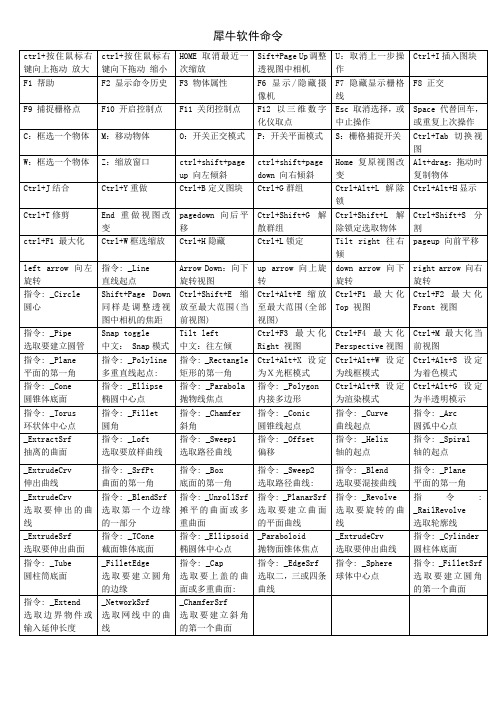
指令: _Cylinder
圆柱体底面
指令: _Tube
圆柱筒底面
_FilletEdge
选取要建立圆角的边缘
指令: _Cap
选取要上盖的曲面或多重曲面:
指令: _EdgeSrf
选取二,三或四条曲线
指令: _Sphere
球体中心点
指令: _FilletSrf
选取要建立圆角的第一个曲面
指令: _Extend
F11 关闭控制点
F12 以三维数字化仪取点
Esc 取消选择,或中止操作
Space 代替回车,或重复上次操作
C:框选一个物体
M:移动物体
O:开关正交模式
P:开关平面模式
S:栅格捕捉开关
Ctrl+Tab切换视图
W:框选一个物体
Z:缩放窗口
ctrl+shift+pageup 向左倾斜
ctrl+shift+pagedown 向右倾斜
中文: Snap模式
Tilt left
中文:往左倾
Ctrl+F3 最大化 Right 视图
Ctrl+F4 最大化 Perspective视图
Ctrl+M 最大化当前视图
指令: _Plane
平面的第一角
指令: _Polyline
多重直线起点:
指令: _Rectangle
矩形的第一角
Ctrl+Alt+X 设定为X光框模式
指令: _Circle
圆心
Shift+Page Down同样是调整透视图中相机的焦距
Ctrl+Shift+E缩放至最大范围(当前视图)
第三章 Rhino基本操作
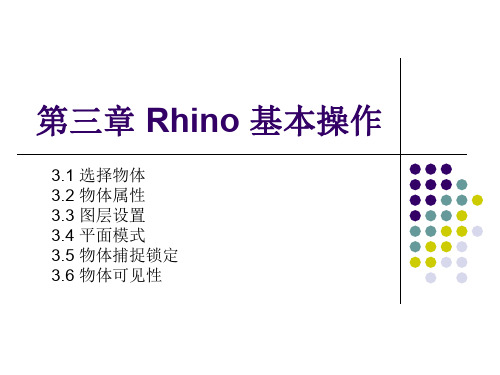
精确选择:当模型较为复杂时,软件在操作选择物体时会 自动跳出候选列表对话框让操作者进行物件选择。
类型选择:在实际的操作中,按类型选择物体一般是为了 配合隐藏于显示物体进行使用的,也可以用于清除场景中 多余的物体类型。
3.2 物体属性
第三章 Rhino 基本操作
3.1 选择物体 3.2 物体属性 3.3 图层设置 3.4 平面模式 3.5 物体捕捉锁定 3.6 物体可见性
3.1 选择物体
单一选择:用点击的方法来选择修改物体,如要取消选择 可以在被选物体以外的空白区域点击取消。
多重选择:在选择多个修改对象时结合键盘上shift和ctrl按物体的捕捉锁定是提高绘图和模型精确度的重 要工具之一,并且使用率也是最高的。在犀牛 软件中正是因为有了它,设计师才能利用软件 绘制出精密的机械。
3.6 物体可见性
物体的可见性是用于控制视窗绘图区域中物体的隐藏 于显示的,当场景当中的物体越来越多时,为了进一 步方便编辑某个物体,不在视觉上造成混乱,而把其 它物体进行隐藏。
物体的属性里面包含了诸多信息,了解物体的属性有 助于模型的进一步操作。
同时物体的属性当中也包含了渲染材质等方面的信息, 同时虽然犀牛里面提供了较为全面的渲染功能,但是 和其它渲染软件相比,其功能是非常弱小的,而且图 像质量不高。所以当需要向他人展示设计方案时,输 出到其它软件中进行渲染时最好的选择。
对于物体可见性的操作最好与图层结合来使用,这样 会更加的方便快捷。在多数情况下,利用图层的隐藏 于显示功能会更为方便。
3.3 图层设置
在组织比较复杂的场景时图层的使用可以很好 地控制物体,同时也使得建模过程更加的有序 化。
犀牛4.0简单建模(一)
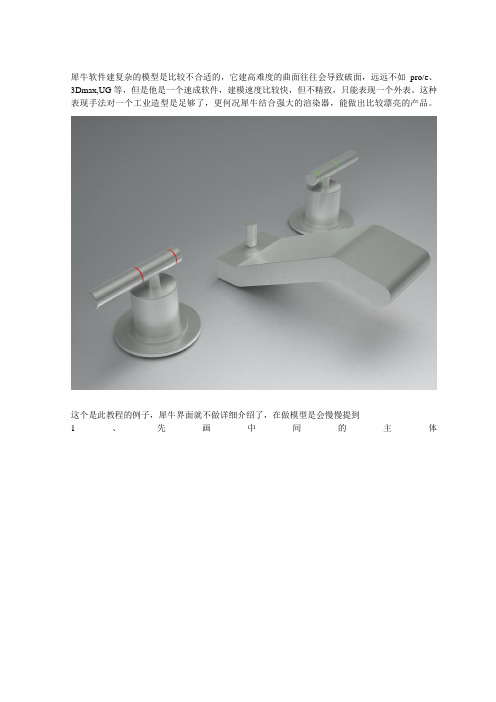
犀牛软件建复杂的模型是比较不合适的,它建高难度的曲面往往会导致破面,远远不如pro/e、3Dmax,UG等,但是他是一个速成软件,建模速度比较快,但不精致,只能表现一个外表。
这种表现手法对一个工业造型是足够了,更何况犀牛结合强大的渲染器,能做出比较漂亮的产品。
这个是此教程的例子,犀牛界面就不做详细介绍了,在做模型是会慢慢提到1、先画中间的主体,从勾线开始。
用“多重直线”在Front界面中勾画出如图所示的线条。
在勾线中经常会用到窗口最下面的几个辅助功能,“锁定格点”:鼠标十字标每个落点都是在界面中的小方格子上。
正交:勾一竖一横时保持直线延伸。
平面模式:你所勾的线都是在一个平面内的。
物体锁定:点击后又分好多,这些都是为了更精确地找到相应的点。
上面的勾的线,主要是用到了“锁定格点”和“正交”。
在当勾斜线时要把“正交”点掉,不然会画不出斜线的2.现在把线拉伸成体左键选中刚勾的线,使其变黄色,再在“实体”按右键会弹出一个小的窗口,找到“挤出封闭的平面曲线”点击左键,再把鼠标放到4个窗口里,凭感觉确定拉伸的大小,左键完成。
在观察Perspective窗口时如果不是“着色模式”,而是“线框模式”的话,可以鼠标放在Perspective英文字上右键,弹出如图窗口,再选“着色”,这样就变实体了,可以在Perspective窗口中按住右键旋转,看实体的三维效果。
在犀牛中右键是三维界面的旋转键,是命令重复使用建,更是确定键3.倒角双击“Perspective”可以将一个小窗口点击放大,再次双击就会变小。
倒角是在Perspective三维窗口里进行的,先找到“实体工具”右键找到倒圆角按钮“不等距边缘圆角”。
先倒一端的两个大角,角度的大小可以在命令栏里修改的。
如图上图在倒四周的角,大小按实际模型自己定。
4.5.换旁边的两个把手6.布尔运算,犀牛里用的最多的一个功能键先画如图所示的两个同心圆,大圆直径超过手柄把直径的大小,而小圆要小于它。
Rhino犀牛软件使用手册
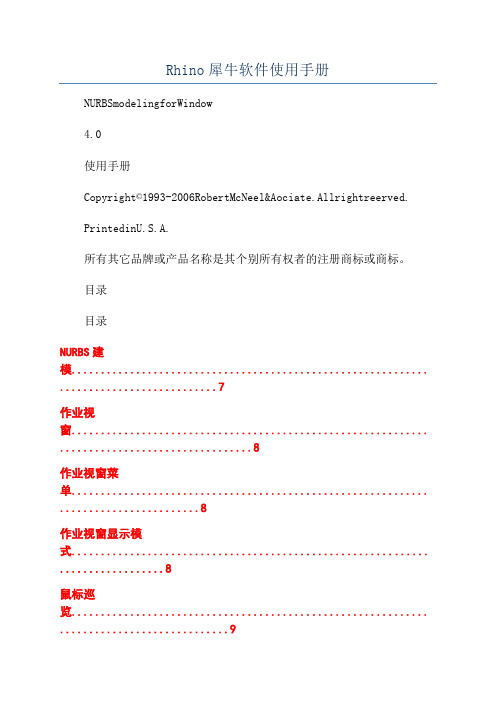
Rhino犀牛软件使用手册NURBSmodelingforWindow4.0使用手册Copyright©1993-2006RobertMcNeel&Aociate.Allrightreerved.PrintedinU.S.A.所有其它品牌或产品名称是其个别所有权者的注册商标或商标。
目录目录NURBS建模............................................................. (7)作业视窗............................................................. (8)作业视窗菜单............................................................. (8)作业视窗显示模式............................................................. (8)鼠标巡览............................................................. .. (9)作业视窗投影............................................................. (9)建模辅助............................................................. . (11)十字光标、标记及轨迹线............................................................. .. (11)锁定格点............................................................. (11)正交模式............................................................. (11)距离限制............................................................. (12)角度限制............................................................. (12)垂直模式............................................................. (12)坐标系统............................................................. . (14)笛卡儿坐标............................................................. (14)世界坐标............................................................. (14)工作平面坐标............................................................. . (14)相对坐标............................................................. (15)物件锁点............................................................. . (17)持续性物件锁点............................................................. . (17)智慧轨迹............................................................. (18)点物件............................................................. (19)曲线............................................................. (19)曲面.............................................................. .. (20)多重曲面............................................................. (22)实体............................................................. (22)网格物件............................................................. (23)目录编辑曲线与曲面............................................................. . (24)组合............................................................. (24)炸开............................................................. (24)修剪与分割............................................................. (24)控制点编辑............................................................. (24)数............................................................. . (25)变动............................................................. (26)移动............................................................. (26)复制............................................................. (26)旋转............................................................. (26)缩放............................................................. (26)镜像............................................................. (26)定位............................................................. (26)阵列............................................................. (26)析............................................................. . (27)测量距离、角度及半径............................................................. . (27)曲线与曲面的方向............................................................. . (27)曲率............................................................. (27)以视觉分析曲面............................................................. . (28)显示边缘............................................................. (29)检测.............................................................. .. (30)组织模型............................................................. . (31)图层............................................................. (31)组............................................................. (31)图块............................................................. (32)分工作业............................................................. (32)批注............................................................. (33)尺寸标注............................................................. (33)文字............................................................. (33)标注引线............................................................. (34)目录批注点............................................................. (34)移除隐藏线............................................................. (34)注............................................................. (34)渲染............................................................. (35)灯光............................................................. (35)渲染网格............................................................. (35)教学:实体与变动............................................................. .. (36)输入坐标............................................................. (36)建立玩具拖车的主体............................................................. . (36)建立轮轴与轮框............................................................. . (38)建立螺丝帽............................................................. (38)设定颜色.............................................................. .. (40)数组螺丝帽............................................................. (41)建立轮胎............................................................. (41)镜像轮子............................................................. (42)建立眼睛............................................................. (43)建立拉绳............................................................. (44)教学:旋转曲线建立曲面............................................................. .. (48)建立自由造型的手电筒模型............................................................. .. (48)设定模型............................................................. (48)建立一条中心线............................................................. . (49)建立主体的轮廓曲线............................................................. . (49)建立镜片的轮廓曲线.............................................................. (50)建立手电筒主体............................................................. . (51)建立镜片............................................................. (52)设定物件属性及渲染............................................................. . (52)教学:扫掠、放样、挤出............................................................. .. (53)建立耳罩外壳............................................................. . (53)挤出曲线成为实体............................................................. . (54)将曲面组合在一起............................................................. . (56)目录建立耳罩的软垫............................................................. . (56)建立支架............................................................. (57)建立头带.............................................................. .. (60)建立耳机线............................................................. (64)镜像耳机的组件............................................................. . (65)教学:控制点编辑与混接曲面............................................................. (68)建立身体与头部............................................................. . (68)建立与放置眼睛............................................................. . (71)建立嘴部............................................................. (73)建立双脚............................................................. (74)建立尾巴............................................................. (77)建立翅膀............................................................. (79)最后修饰............................................................. (81)设定渲染材质............................................................. . (82)教学:放样船壳............................................................. . (83)建立船壳曲线............................................................. . (84)检查整平度............................................................. (84)建立3D曲线............................................................. . (85)关于曲线............................................................. (86)放样船壳曲面............................................................. . (87)修剪船头与船底............................................................. . (88)建立尾舷板............................................................. (89)完成尾舷板............................................................. (92)建立甲板............................................................. (92)教学:描绘背景图............................................................. .. (95)建立身体............................................................. (95)建立头部............................................................. (98)混接头部与身体............................................................. . (99)建立眼睛.............................................................. (100)建立尾部............................................................. . (101)目录描绘翅膀与脚............................................................. .. (101)教学:将曲线包覆至曲面上............................................................. . (103)建立一个曲面............................................................. .. (103)建立将被包覆至曲面上的物件 (104)控制物件包覆至目标曲面的位置 (104)教学:混接与修剪............................................................. (107)建立机身............................................................. . (109)在机身前、后建立混接曲面............................................................. (111)在机身修剪出观景窗的缺口............................................................. (114)建立观景窗............................................................. . (116)混接机身与观景窗............................................................. .. (118)建立机身底面............................................................. .. (119)建立镜头并与机身混接............................................................. .. (122)更多的说明............................................................. .. (124)网络上的说明............................................................. .. (124)索引............................................................. . (125)NURBS建模NURBS建模NURBS(Non-UniformRationalB-Spline,非均匀有理B样条曲线)是一种可做为任何造型建模的数学表现方式--从简单2D的直线、圆、圆弧、立方体至最复杂3D的自由造型曲面或实体。
5分钟学会犀牛建模【人人分享

5分钟学会犀牛建模–【人人分享两年多了,世界变了很多,乔帮主离开了我们,我也离开了eve。
这篇文章也有一部分内容落伍了,但是居然还有人在看,虽然不知道认真看了没有,但是适当更新一下。
新加的为红色的字不知道别人看着爽不爽,反正我看着很不爽。
顺便讲一下之前写的做内裤的文章才是rhino的精髓,真正理解之后对模型的理解就完全不一样了。
仍然是随便乱写,内容充实节奏散乱。
仍然不讲具体建模,思路比技巧重要的多。
课题终于搞完了,晚死晚超生啊。
终于能去战场蹲会战了。
这篇文章就是边蹲边写出来的(不要想歪了,蹲会战,不是蹲**)。
eve这款游戏真适合建筑的同学们玩儿,界面跟建模似的,我在玩儿的时候常常有人过来问刚哥这又是什么建模软件,我想声明的是刚哥除了会建模,还会开灰船打灰船。
最近用犀牛的筒子们越来越多了,这个着实让偶压力很大,伦家就是玩不转su才搞的犀牛嘛,明明su的界面那么小清新,要会搞的话谁用屎一样颜色的犀牛啊。
su话说还是一定要掌握的,且不说建模有其方便智能的地方,光是下载模型就够爽的了。
而且你的领导来视察工作的时候发现用中键在rhino里转不了视角,他会觉得智商被侮辱了的。
当然,su的组件确实真心好用的,而rhino的block始终烂到家。
这一点完全不像是cad的亲兄弟。
不过说到block的话,cad里面的block到rhino的完全继承的,不熟悉的时候这一点连删除都无比麻烦,但是熟悉之后完全可以利用的。
譬如画平面图的时候排车位,已经画好了车位但是要求加上车位编号,一个个画数字画几千个文本也是挺麻烦的,但是可以导入rhino,然后用rhino的blockedit(cad里面一样的BE)把车位的block编辑成一个点或者一根线都行(你的车位不是block么,那找个斧子砍死画这个图的那个人吧),然后GH里面读取这些点,用tag3d 标号就好了,这个思路不算麻烦,会一点GH即可。
关键是输出的是文本,并不是曲线也不是Hatch,所以用很来很方便。
必学的犀牛Rhino建模技巧!太重要了!

必学的犀牛Rhino建模技巧!太重要了!Rhino是美国Robert McNeel & Assoc开发的PC上强大的专业3D造型软件,它可以广泛地应用于三维动画制作、工业制造、科学研究以及机械设计等领域。
从设计稿、手绘到实际产品,或是只是一个简单的构思,Rhino所提供的曲面工具可以精确地制作所有用来作为渲染表现、动画、工程图、分析评估以及生产用的模型。
Rhino可以在Windows系统中建立、编辑、分析和转换NURBS曲线、曲面和实体。
不受复杂度、阶数以及尺寸的限制。
Rhino也支援多边形网格和点云。
以下给大家总结了rhino在建模中可以使用的一些技巧和一些你不知道的知识。
一、设置1、设置公差:一般建筑设计建模的图纸选用为:【小物件-mm】,【公差值】为:“0.001”。
公差值的设定在【Option】/【units】。
2、图层管理在建模开始前要设定好图层,将不同的物件随时分类。
一般分类为:红色-curves,白-backup,其它图层放置实体。
3、临时关闭捕捉在绘图时,按住【Alt】键,可以暂时关闭Snap。
4、图层管理在建模开始前要设定好图层,将不同的物件随时分类。
一般分类为:红色-curves,白-backup,其它图层放置实体。
5、鼠标中键鼠标中键的设定:先【T ools】/【Toolbarlayout】/【File】/【Open】,再选择要导入的工具列。
然后【Option】/【mouse】。
二、技巧首先要理解一些基本概念,这是高阶建模必须要掌握的基本理论知识。
首先大概知道NURBS技术与其他建模方式的区别,现在出现一个在Rhino下多边形概念的NURBS犀牛建模插件“T-splines”。
曲面质量的评价标准。
曲面连续性的含义。
涉及连续性的工具。
曲面面片划分的思路。
6、绘制曲线(1)标准圆为4条圆弧,曲线圆为一条曲线。
因为标准圆为有理曲线,所以一般建模作圆时,选用曲线圆。
(2)画一段弧线时,超出90度,自动变成2段,超出180度,变成3段,同理,"Join"会影响物体的属性。
汽车犀牛建模教程

5.5 汽车造型设计【预览效果】图5.5.1 预览效果【知识点】【Scale NU】不等比例缩放【Properties】编辑物体属性【NetworkSrf】空间曲线形成曲面【Analyze direction】分析曲线或曲面法线方向【难点分析】(1) 两曲面衔接的平滑处理,可调整生成曲面的曲线使其与已有曲面相切来实现。
(2) 生成曲面的网格数量与曲线法线方向的控制。
曲线法线方向不同,生成曲面的效果就不同。
通常曲线的数量越少,生成的曲面就越光顺。
不规则曲面的形成主要是通过构造曲线来生成。
(3) 曲线可以对曲面修剪,曲面可以对实体修剪,但曲线不可以修剪实体。
【XXX步骤】5.5.1 车身1) 新建图层单击,在对话框中新建如图5.5.2所示的6个图层,选择车身表面为当前图层。
图5.5.2 设置图层2) 绘制车身骨架曲面(1) 绘制平面曲线。
单击,结合三视图绘制三条平面曲线,如图5.5.3所示。
图5.5.3 绘制平面曲线(2) 绘制汽车框架曲线。
在【Top】视图沿垂直方向和水平方向对三条平面曲线分别进行复制。
如图5.5.4所示。
图5.5.4 绘制框架曲线(3) 绘制平面曲线。
激活【Top】视图,单击,绘制平面曲线,如图5.5.5所示。
图5.5.5 绘制平面曲线(3) 一轨成型生成曲面。
单击,以图5.5.5绘制曲线为轨迹一轨成型生成曲面,对话框设置为rebuild with 10 control points,生成半个粗略车身侧面。
如图5.5.6所示。
(4) 提取曲面结构线。
激活【Top】视图,单击,选择车身侧面曲面,在车身侧面曲面上提取多条结构线。
如图5.5.7 所示。
图5.5.6 一轨成型生成曲面图5.5.7 提取曲面结构线(5) 删除车身侧面曲面及图5.5.5与图5.5.4所绘曲线。
如图5.5.8所示。
图5.5.8 提取后的曲线(6) 重建曲线控制点。
单击,框选所有曲线,重建曲线控制点。
对话框设置如图5.5.9所示。
Nurbs汽车方向盘建模的Maya教程
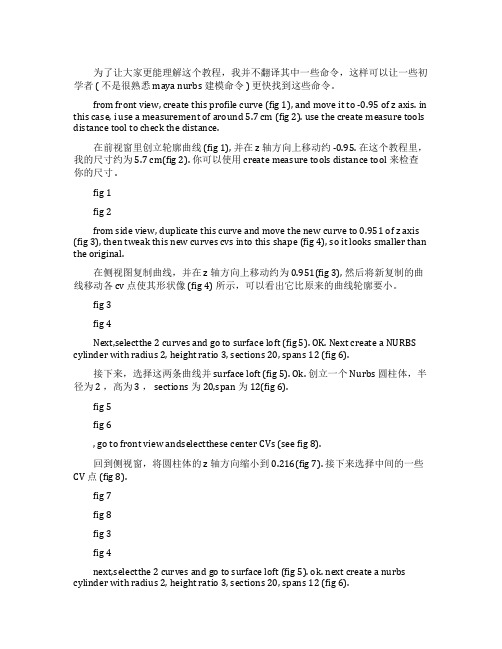
为了让大家更能理解这个教程,我并不翻译其中一些命令,这样可以让一些初学者 ( 不是很熟悉 maya nurbs 建模命令 ) 更快找到这些命令。
from front view, create this profile curve (fig 1), and move it to -0.95 of z axis. in this case, i use a measurement of around 5.7 cm (fig 2). use the create measure tools distance tool to check the distance.在前视窗里创立轮廓曲线 (fig 1), 并在 z 轴方向上移动约 -0.95. 在这个教程里,我的尺寸约为 5.7 cm(fig 2). 你可以使用 create measure tools distance tool 来检查你的尺寸 .fig 1fig 2from side view, duplicate this curve and move the new curve to 0.951 of z axis (fig 3), then tweak this new curves cvs into this shape (fig 4), so it looks smaller than the original.在侧视图复制曲线,并在 z 轴方向上移动约为 0.951(fig 3), 然后将新复制的曲线移动各 cv 点使其形状像 (fig 4) 所示,可以看出它比原来的曲线轮廓要小。
fig 3fig 4Next,selectthe 2 curves and go to surface loft (fig 5). OK. Next create a NURBS cylinder with radius 2, height ratio 3, sections 20, spans 12 (fig 6).接下来,选择这两条曲线并 surface loft (fig 5). Ok. 创立一个 Nurbs 圆柱体,半径为 2 ,高为 3 , sections 为 20,span 为 12(fig 6).fig 5fig 6, go to front view andselectthese center CVs (see fig 8).回到侧视窗,将圆柱体的 z 轴方向缩小到 0.216(fig 7). 接下来选择中间的一些CV 点 (fig 8).fig 7fig 8fig 3fig 4next,selectthe 2 curves and go to surface loft (fig 5). ok. next create a nurbs cylinder with radius 2, height ratio 3, sections 20, spans 12 (fig 6).接下来,选择这两条曲线并 surface loft (fig 5). ok. 创立一个 nurbs 圆柱体,半径为 2 ,高为 3 , sections 为 20,span 为 12(fig 6).fig 5fig 6, go to front view andselectthese center cvs (see fig 8).回到侧视窗,将圆柱体的 z 轴方向缩小到 0.216(fig 7). 接下来选择中间的一些cv 点 (fig 8).fig 7fig 8now move the selected cvs to 1.433 of z axis (fig 9), you can see the cvs axis value in the cvs panel (right side).将它们在 z 轴方向上移动约 1.433 的距离,你可以在右边通道栏里看到数值 .fig 9接下来,选择你 loft 成的曲面,按 shift 键选择圆柱体,到 edit nurbs surface fillet circular fillet option box 选项框里运用这个设置 (fig 10).fig 10fig 11next,selectthe cylinder, go to edit nurbs trim tools ,selectoneof the white trim areas (fig 12), rotate your camera view to back side,andselectback center area (fig 13) then hit enter.接下来,选择圆柱体,到 edit nurbs trim tools, 选择要保存的曲面区域,如(fig 12)(fig 13) 所示,然后 trim 它。
犀牛软件建模————方向盘

汽车方向盘的制作本章重点方向盘内部结构的制作流程方法方向盘内部与外环的光滑过渡学习目的方向盘模型的制作方法1制作方向盘模型的基本造型1.1 方向盘外环的制作(1)如图16-1所示为方向盘的造型图片。
使用Torus(圆环)工具,在TOP视图中,绘制出方向盘外圈的圆环,圆环中心位于(0,0,0)圆环半径为13,截面半径为1。
16-116-21.2 方向盘内部的制作(2)使用Curve >curve form objects > Extract lsocurve 工具提取圆环曲面V向上的ISO曲线,注意使用Quad捕捉确定曲面上提取ISO曲线的部位,如图16-3所示。
16-3(3)同样使用Quad捕捉ISO曲线的上下两个点绘制两条长度为15mm的水平直线,如图16-4红色直线所示。
(4)使用Blend工具在两条红色曲线的端点之间生成一条混合曲线,如图16-5黄色直线所示。
16-4 16-5 (5)把曲线Join起来,并删除如图16-6所示的两个黄色的join点。
删除右边的一个CV点,并把另一CV点移动到对称中心。
如图16-7所示16-616-7(6) 重建调整后的曲线为3阶曲线,13个CV 点。
再次调整曲线的CV 点为如图16-8所示16-8(7) 把编辑好的曲线以圆环的圆心为中心在另一边复制一根,如图16-9所示。
16-9(8) 利用Mid 和End 捕捉模式绘制如图16-10所示的黄色曲线。
16-10(9) 使用Sweep2工具,以黄色曲线为轨道,红色曲线为截面曲线,生成如图16-11所示的蓝色曲面。
使用工具删除所得曲面V 向上的两根ISO Curve,结果如图16-11右图所示16-11(10)使用Transform>Move UVN工具,打开曲面的控制点,把位于圆环中心附近的控制点沿着UVN适当移动,使得位于圆环中心部位的曲面略微向上凸起,注意:CV点的移动有的仅为U向,有的为V向,有的为N 向,应选择相应的CV点逐步调整。
犀牛基础操作模块

犀⽜基础操作模块第⼆章基础操作模块【教学⽬标】讲解三维软件Rhino的各种造型元素绘制与编辑,让学⽣熟练掌握软件基础操作,能应⽤软件进⾏⾃如表达创意。
【教学内容提要】1、熟练掌握点、直线、曲线、曲⾯、实体的各种创建⽅法;2、熟练掌握直线、曲线的调节⽅法;3、特殊曲线、曲⾯的创建⽅法;4、能根据要求完成简单设计案例。
【教学的重点、难点】重点:熟练掌握点、直线、曲线、曲⾯、实体的各种创建⽅法。
难点:能根据要求完成简单设计案例。
2.1 曲线属性2.1.1曲线(Curve)类型在Rhino软件中曲线类型主要有⼏何曲线、⾃由造型曲线两种,可以创建各种类型曲线,曲线编辑主要是对曲线进⾏调节,改变曲线造型,如图2-1所⽰。
图2-1 曲线类型2.1.2曲线的构成在Rhino软件中,曲线特征是NURBS曲线,NURBS是Non-Uniform Rational B-Splines (⾮均匀有理B样条)的缩写,NURBS,是⼀种⾮常优秀的建模⽅式,在⾼级三维软件当中都⽀持这种建模⽅式。
NURBS能够⽐传统的⽹格建模⽅式更好地控制物体表⾯的曲线度,从⽽能够创建出更逼真、⽣动的造型。
NURBS⼏何图形是3D设计的⼯业标准,Rhin。
被⼴泛应⽤于造船、航天、汽车内饰与外型、家庭⽤品、办公家具、医疗器材、运动⽤品、鞋类、珠宝…等等各种产品的⾃由造型设计。
术语介绍:控制点(Control points ): 也叫控制顶点(control vertex),简称CV点。
编辑点(Edit point):简称EP点,外壳(Hull): 连接CV点之间的虚线,如图2-2所⽰。
图2-2 曲线构成2.1.3控制点⽅式在Rhino中,曲线是模型最重要的部分,绘制曲线也是建模最重要的操作。
建⽴⼀个模型常常是从画⼀条曲线开始,如先绘制物体的轮廓线,然后再通过放样、挤伸、裁剪等操作⽣成不同的模型。
圆、圆弧、椭圆、⼆维多段线、三维多段线、附加线和样条曲线统称为曲线,曲线控制点⽅式有两种,CV点控制和EP点控制,如图2-3所⽰。
犀牛软件基础教程

End :
端点
Int: Qerp: Tan : Quad: Knot:
交点 垂直点 相切点 圆的四分点 节点
Near : 近点 Mid : 中点
Point: 点捕捉 Cen : 圆心
计算机辅助设计Ⅱ--产品外观设计
坐 标 的 输 入
世界坐标输入法:
格式是: “a,b” 或 “a,b,c” “a,b” 基于当前作图平面的x,y轴 “a,b,c” 基于世界坐标系统
计算机辅助设计Ⅱ--产品外观设计
点 (Point) 与曲线( Curve) 曲线的构成: 控制点(Control points ): 也叫控制顶点(control vertex)简称CV点 编辑点(Edit point):简称EP点 外壳(Hull): 连接CV点之间的虚线
常用工具
计算机辅助设计Ⅱ--产品外观设计
• 顶视图(Top),前视图(Front),右视图(Right) 通称为 正交视图 或 作图平面视图。 正交视图 用于创建图形。正交视图中对象不会产生透视变形效果。通常绘制曲线等操
作都在正交视图中完成。
• 透视图(Perspective):一般不用于绘制曲线,可以在该视图中观察模型的形态,偶尔会在
此视图中通过捕捉来定位点。
当前作图平面坐标系统世界坐标系统xyza光标的坐标位置xyz下一点相对于上一点的距离图层layer图层信息颜色名称显示锁定颜色当前图层的切换图层名称捕捉snap网格的捕捉正交限制平面限制对象锁点objectsnap?每个视窗上的作图平面都有栅格?在栅格上有红色与绿色的轴以代表作图平面上的x和y轴?灰色的线就是栅格?这些栅格可以帮助您去观察物体与物体之间的关系?在透视图中的栅格代表水平面可以直观观察到物体的高度计算机辅助设计产品外观设计界面介绍基本概念光标cursor
犀牛基本操作说明
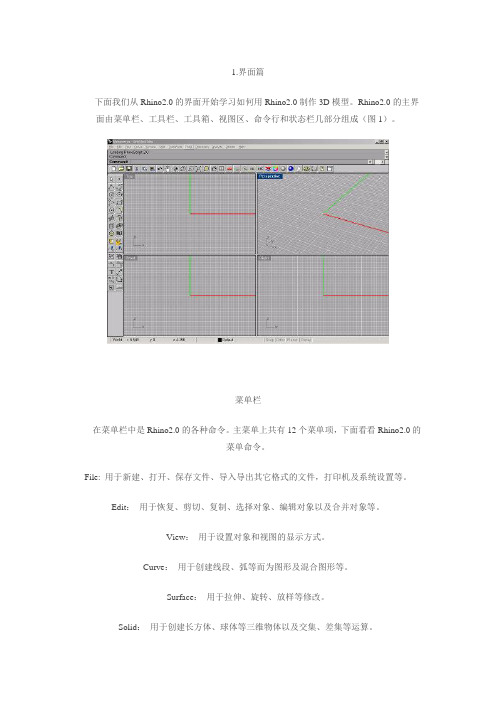
1.界面篇下面我们从Rhino2.0的界面开始学习如何用Rhino2.0制作3D模型。
Rhino2.0的主界面由菜单栏、工具栏、工具箱、视图区、命令行和状态栏几部分组成(图1)。
菜单栏在菜单栏中是Rhino2.0的各种命令。
主菜单上共有12个菜单项,下面看看Rhino2.0的菜单命令。
File: 用于新建、打开、保存文件、导入导出其它格式的文件,打印机及系统设置等。
Edit:用于恢复、剪切、复制、选择对象、编辑对象以及合并对象等。
View:用于设置对象和视图的显示方式。
Curve:用于创建线段、弧等而为图形及混合图形等。
Surface:用于拉伸、旋转、放样等修改。
Solid:用于创建长方体、球体等三维物体以及交集、差集等运算。
Tansform:用于对三维物体的移动、旋转、复制等编辑。
Tools:用于控制对象和视图属性,如捕捉对象、视图网格单位设置等。
Dimension:用于测量对象的长、宽、高等数值。
Analyze:用于分析对象的长度、方向角度等属性。
Render:用于渲染对象和建立灯光。
Help:帮助文件,介绍的很详细,大家一定要看。
另外如果对哪个命令不明白可以先执行该命令然后打开帮助文件,这样可以获得关于该命令的帮助。
菜单栏在菜单栏中是Rhino2.0的各种命令。
主菜单上共有12个菜单项,下面看看Rhino2.0的菜单命令。
File: 用于新建、打开、保存文件、导入导出其它格式的文件,打印机及系统设置等。
Edit:用于恢复、剪切、复制、选择对象、编辑对象以及合并对象等。
View:用于设置对象和视图的显示方式。
Curve:用于创建线段、弧等而为图形及混合图形等。
Surface:用于拉伸、旋转、放样等修改。
Solid:用于创建长方体、球体等三维物体以及交集、差集等运算。
Tansform:用于对三维物体的移动、旋转、复制等编辑。
Tools:用于控制对象和视图属性,如捕捉对象、视图网格单位设置等。
Dimension:用于测量对象的长、宽、高等数值。
最新版犀牛入门教程建筑方向

最新版犀牛入门教程建筑方向NCF寒假Rhino入门教程系列by王大川/doc/746496823.html,/forumdisplay.php?f id=66&filter=type&typeid=20寒假RHINO入门教程系列 (5)第一课LESSON1 概述 (5)第二课LESSON2 (11)2.1R HINO界面 (11)2.1.1界面构成 (11)2.1.2如何使用工具面板 (13)2.1.3自定义工具集 (14)2.2R HINO视窗 (16)2.2.1视窗基本操作 (16)2.2.2在底部显示视图标签 (17)2.2.3视窗显示模式 (18)第三课LESSON3 绘制2D物体 (20)3.1R HINO中的对象介绍. (20)3.1.1点物体 (20)3.1.2线物体 (20)3.1.3面物体 (21)3.1.4网格 (22)3.2点物体的绘制 (23)3.3曲线绘制 (25)3.3.1 Rhino直线绘制 (25)3.3.2 Rhino曲线绘制 (28)3.3.3其他封闭几何形体 (31)作业 (33)第四课LESSON4 绘制2D物体(下) (34) 4.1曲线编辑 (34)4.1.1曲线的分割和修剪 (34)4.1.2编辑曲线上的点 (37)4.1.3曲线编辑工具 (39)4.2对NURBS曲线的深入理解 (42)第五课LESSON5 曲面命令(上) (55)5.1构建曲面 (55)5.1.1创建方形平面 (56)5.1.2绘制简单曲面 (57)5.1.3拉伸曲面 (60)5.1.4放样(LOFT) (63)5.1.5扫琼 (67)5.1.6旋转命令 (69)5.1.7边界曲面、闭合线曲面、镶面的区别 (70) 第六课LESSON6 曲面命令(下) (74)6.1点的编辑 (74)6.2分割和修剪 (80)6.2.1 曲线作为分割边界 (80)6.2.2 曲面作为分割边界 (82)6.2.3 还原分割和修剪 (83)6.3链接曲面 (84)6.4延伸曲面 (84)6.5曲面倒角 (85)6.6偏移工具 (86)6.7混接曲面 (88)6.8合并曲面 (90)6.9衔接曲面 (91)第七课LESSON7 (96)7.1基本几何体创建 (96)7.2实体工具 (100)7.2.1 布尔运算 (101)7.2.2 抽面工具 (103)7.2.3 实体倒角 (104)7.3 MESH对象 (106)第八课LESSON8 (109)8.1从物件建立曲线 (109)8.1.1 曲线投影到曲面 (109)8.1.2从曲面提取边界线 (111)8.1.3从曲面提取轮廓线 (111)8.1.4从曲面提取UV线 (111)8.1.5 生成相交线 (112)8.1.6 生成等分线 (112)8.1.7 生成剖面线 (113)8.2物件变动工具(上) (113)8.2.1 处理物件空间位置的工具 (114)第九课LESSON9 (122)9.1变动工具(下) (122)9.1.1 特殊位置工具 (122)9.1.2 特殊变形工具 (131)9.2NURBS曲面理解 (135)第十课LESSON 10 RHINO辅助工具 (139) 10.1图层控制 (139)10.2物件属性 (140)10.32D工具 (143)10.3.1 标注工具 (143)10.3.2 Make 2D (144)10.3.3 ArchCut工具 (147)第十一课LESSON11渲染 (150)10.1渲染相关知识 (150)10.1.1 渲染分类 (150)10.1.2 渲染特性 (150)10.1.3 我们需要的静帧渲染 (157)10.2R HINO 中的渲染 (158)10.2.1 渲染前的准备 (158)10.3R HINO 中的几种渲染器介绍 (162)附表一:犀牛中的插件介绍 (167)附表二:本次网络课程的课程表 (168)寒假Rhino入门教程系列第一课LESSON1 概述这是本次犀牛课程的第一节课,但本课不会涉及任何关于犀牛建模的知识,而且图片较少文字较多。
- 1、下载文档前请自行甄别文档内容的完整性,平台不提供额外的编辑、内容补充、找答案等附加服务。
- 2、"仅部分预览"的文档,不可在线预览部分如存在完整性等问题,可反馈申请退款(可完整预览的文档不适用该条件!)。
- 3、如文档侵犯您的权益,请联系客服反馈,我们会尽快为您处理(人工客服工作时间:9:00-18:30)。
汽车方向盘的制作
本章重点
方向盘内部结构的制作流程方法方向盘内部与外环的光滑过渡
学习目的
方向盘模型的制作方法
1制作方向盘模型的基本造型
1.1 方向盘外环的制作
(1)如图16-1所示为方向盘的造型图片。
使用Torus(圆环)工具,在TOP视图中,绘制出方向盘外圈的圆环,
圆环中心位于(0,0,0)圆环半径为13,截面半径为1。
16-116-2
1.2 方向盘内部的制作
(2)使用Curve >curve form objects > Extract lsocurve 工具提取圆环曲面V向上的ISO曲线,注意使用
Quad捕捉确定曲面上提取ISO曲线的部位,如图16-3所示。
16-3
(3)同样使用Quad捕捉ISO曲线的上下两个点绘制两条长度为15mm的水平直线,如图16-4红色直线所示。
(4)使用Blend工具在两条红色曲线的端点之间生成一条混合曲线,如图16-5黄色直线所示。
16-4 16-5 (5)把曲线Join起来,并删除如图16-6所示的两个黄色的join点。
删除右边的一个CV点,并把另一CV点移
动到对称中心。
如图16-7所示
16-6
16-7
(6) 重建调整后的曲线为3阶曲线,13个CV 点。
再次调整曲线的CV 点为如图16-8所示
16-8
(7) 把编辑好的曲线以圆环的圆心为中心在另一边复制一根,如图16-9所示。
16-9
(8) 利用Mid 和End 捕捉模式绘制如图16-10所示的黄色曲线。
16-10
(9) 使用Sweep2工具,以黄色曲线为轨道,红色曲线为截面曲线,生成如图16-11所示的蓝色曲面。
使用
工具删除所得曲面V 向上的两根ISO Curve,结果如图16-11右图所示
16-11
(10)使用Transform>Move UVN工具,打开曲面的控制点,把位于圆环中心附近的控制点沿着UVN适当移动,
使得位于圆环中心部位的曲面略微向上凸起,注意:CV点的移动有的仅为U向,有的为V向,有的为N 向,应选择相应的CV点逐步调整。
若要保证左右对称,应钩选U Symmetry与V Symmetry.调整结果如图16-12所示。
[ Move UVN工具的使用说明:先选择要移动的CV点,再拖动对话框中的滑块,以在相应的方向上调整CV点。
参数说明:UVN三个滑块:使选中的CV点在相应的三个方向上移动。
Scal:移动的幅度。
UV Move mode(UV向移动模式):Along Tangent:沿切线方向移动。
Along Control Polygon:沿CV点间的连线
(Hull)移动。
U Symmetry: CV点的移动在U向上对称。
]
(11)在Top视图中绘制如图16-13所示的黄色曲线,修剪后倒角,倒角半径为3mm。
把曲面的多余部分修剪掉。
16-13 (12)使用Surface>Blend Surface工具,在曲面的上下两条剪切边之间生成混合曲面,如图16-14所示。
16-14
(13)使用Edit >Adjust Surface End Bulge工具调节混合曲面两端,也就是与圆环曲面接触的部位的混合圆滑度,使
得在两端曲面混合更加圆滑,如图16-15所示。
16-15
1.3 制作混合曲面
(14)在Top视图中如图16-16所示位置绘制两条曲线,修剪掉曲面的多余部分。
16-16
(15)使用Blend工具生成混合曲面,结果如图16-17所示。
16-17
(16)在Top视图中绘制如图16-18所示的黄色曲线,并使用这根曲线修剪掉曲面的多余部分。
(17)使用Blend Surface工具生成混合曲面,如图16-19所示。
16-1816-19 (18)在Top视图中绘制如图16-20所示的两根黄色曲线把曲面多余部修剪掉。
16-20
(19)使用Blend Surface工具生成混合曲面。
把混合曲面镜像到另一边修剪掉多余曲面,最后结果如图16-21所
示。
16-21
2 制作方向盘的细节
2.1 制作接缝
方向盘上的细节主要包括了接缝与BMW标志。
接缝的制作前面已经与制作过很多次了。
简单来说制作方法就是首先把曲面分割开,仍然后在曲面的分割处生成延展曲面,最后导角处理。
具体的制作过程不再仔细讲解。
接缝制作完成后效果如图16-22所示。
16-22
2.2 制作BMW标志
(20)如图16-23所示,在Top视图中绘制一个圆,如图黄色曲线所示。
使用圆曲线把曲面内部修剪掉。
16-23 (21)在Top视图中捕捉圆曲线的圆心,在Right视图中绘制如图所示红色曲线。
如图16-24所示。
16-24 (22)使用Revolve工具红色曲线的端点为旋转轴旋转红色曲线生成圆曲面,如图16-25所示。
16-25
(23)在Top视图中使用圆曲面的边使用Surface>Extrude Curve拉伸出曲面,如图16-26所示。
16-26
(24)使用Blend Surface工具在拉伸曲面与外围曲面之间生成混合曲面,如图16-27所示。
16-27
(25)如图16-28所示。
底座的造型比较简单,把底面曲面修剪出一个洞,在它的下方制作一个比洞小一些的圆
面,使用Blend工具生成混合曲面。
16-28。
